Plusieurs fois, vous devez ouvrir une invite élevée (invite de commande avec des droits d’administrateur) pour exécuter des commandes spécifiques. Par exemple, vous devez exécuter powercfg / hibernate on / off dans une invite élevée pour activer l’hibernation dans Windows 7 et la commande sfc / scannow pour réparer les fichiers système Windows.
Démarrer l’invite de commande avec les droits d’administrateur est assez simple. Dans Vista et Windows 7, vous pouvez taper CMD dans la zone de recherche du menu Démarrer et appuyer simultanément sur les touches Ctrl + Maj + Entrée pour ouvrir l’invite élevée. Et dans Windows 8, vous pouvez accéder à l’écran de démarrage, tapez CMD, puis appuyez sur les touches mentionnées ci-dessus pour ouvrir l’invite de commande élevée.
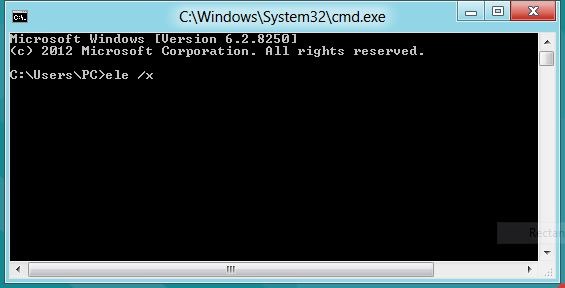
Mais parfois, nous lançons l’invite de commande et entrons une commande juste pour savoir que la commande doit être exécutée dans une invite élevée. La fermeture de l’invite actuelle, puis le redémarrage de l’invite de commande avec les droits d’administrateur est une tâche fastidieuse. Donc, dans ce guide, nous allons vous montrer un moyen intelligent de lancer l’invite de commande avec les droits d’administrateur à partir de l’invite de commande standard.
Étape 1: Téléchargez le fichier zip Ele à partir d’ici. Ele est un petit outil qui vous permet de lancer une invite élevée directement à partir de l’invite de commande standard.
Étape 2: Extrayez le contenu du fichier zip dans un dossier pour le trouver e.cmd est ele.exe Fichier. Déplacez ces deux fichiers (e.cmd et ele.exe) dans le dossier C: Windows (ici, «C» est la lettre de lecteur du système d’exploitation Windows).
Étape 3: Tu as fait! A partir de maintenant, vous pouvez taper ele dans l’invite de commande standard pour ouvrir une nouvelle fenêtre d’invite de commande avec des droits d’administrateur ou tapez ele / x pour fermer automatiquement la fenêtre d’invite de commande actuelle et ouvrir une nouvelle invite de commande avec des privilèges d’administrateur.
Vous voudrez peut-être également savoir comment personnaliser la fenêtre d’invite de commande dans Windows 7 et Windows 8.